Sobre a função:
Sempre que um novo ticket chegar em sua caixa de entrada, ele será sinalizado por uma notificação no menu "Todos os tickets".
Veja como fazer:
Acesse o Hi Inbox > ícone de engrenagem > Configurar notificações
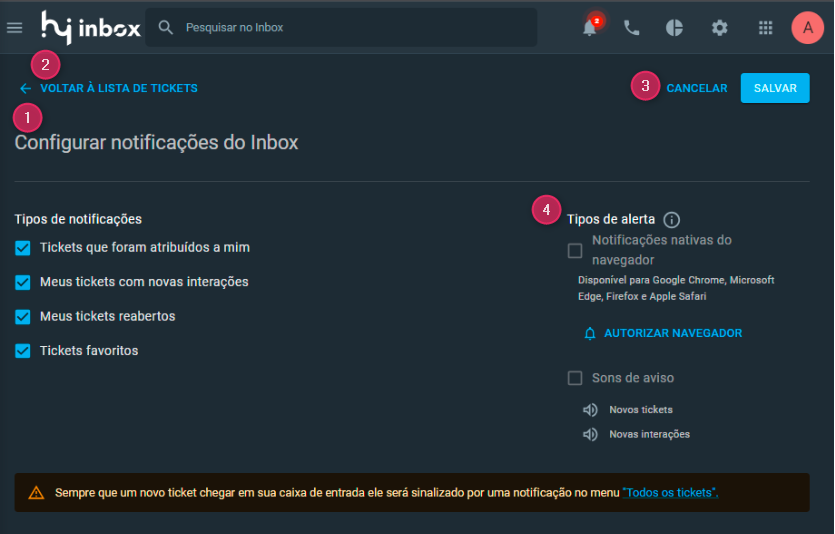
1- Configurar notificações:
Selecione as opções que deseja marcando no checkbox :
- Tickets que foram atribuídos a mim: Notifica quando sou colocado como responsável em um ticket.
- Tickets atribuídos a mim
- Meus Tickets com novas interações: Notifica quando os tickets que estou como responsável recebem novas interações: respostas públicas, notas privadas e encaminhamentos.
- Comentário privado feito por outro operador
- Comentário público feito por outro operador (Menus: Todos os tickets, Meus Tickets)
- Comentário público feito pelo cliente
- Encaminhamento feito por outro operador (Menus: Todos os tickets, Meus Tickets)
- Encaminhamento respondido pelo cliente (Menus: Todos os tickets, Meus Tickets, Com novas Interações)
- Meus Tickets Reabertos: Notifica quando os tickets que estou como responsável e foram finalizados, são reabertos.
- Tickets Favoritos: Notifica quando os tickets que favoritei são atribuídos a alguém, mudam de estado, recebem comentários públicos, notas privadas ou encaminhamentos.
- Atribuído a mim (Menus: Meus tickets, Todos os tickets, Favoritos)
- Atribuído a outro (Menus: Todos os tickets, Favoritos)
- Comentário privado feito por outro operador (Menus: Todos os tickets, Favoritos)
- Comentário público feito por outro operador (Menus: Todos os tickets, Favoritos)
- Comentário público feito pelo cliente (Menus: Todos os tickets, Com novas Interações, Favoritos)
- Encaminhamento feito por outro operador (Menus: Todos os tickets, Favoritos)
- Encaminhamento respondido pelo cliente (Menus: Todos os tickets, Com novas Interações, Favoritos)
- Mudança de Estado Em andamento, feita por outro operador (Menus: Todos os tickets, Favoritos)
- Mudança de Estado Aguardando Resposta, feita por outro operador (Menus: Todos os tickets, Favoritos)
- Mudança de Estado Reaberto, feita por outro operador (Menus: Todos os tickets, Favoritos, Reabertos)
2) Volta para a lista de tickets
3) Cancela ou Salva as configurações
Podemos visualizar no menu principal:
Menu Finalizados – Ticket finalizado por outro operador
Menu Excluídos – Ticket excluído por outro operador
Menu Reabertos – Só mostra notificação nesse menu se tiver a configuração habilitada.
Atualizações em um ticket que você está visualizando:
- Atualização da barra lateral direita do ticket feito por outro operador:
- Alteração de Estado, Tipo, Grupo, Responsável, Formulários etc…
- Atualização automática da tela em ticket manual:
- Comentário privado feito por outro operador
- Comentário público feito por outro operador
- Atualização automática da tela em ticket de e-mail:
- Comentário privado feito por outro operador
- Comentário público feito por outro operador
- Comentário público feito por Cliente
- Envio do Encaminhamento feito por outro operador
- Resposta Encaminhamento feita pelo cliente
4- Tipos de alerta
Você tem a opção de ativar as notificações sonoras em seu navegador. Para isso, clique na opção "Autorizar navegador" e habilite a função (disponível para Google Chrome, Microsoft Edge, Firefox e Apple Safari). Feito isso, um sinalizador de "Navegador autorizado" deve aparecer em seguida:
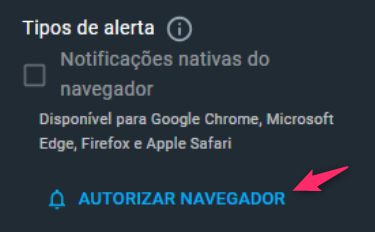
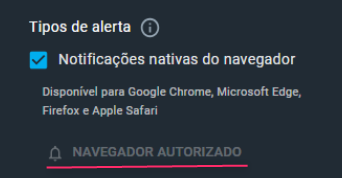
Os alertas serão sobre os tipos de tickets escolhidos e configurados no passo 1 deste artigo. Salvo os tickets novos, pois esses sempre serão notificados.
Vale ressaltar que caso o agente "limpe" o localStorage do navegador, essa permissão será removida, podendo ser novamente configurada seguindo o passo a passo anteriormente mencionado. Outro ponto importante é que a configuração não pode ser feita em aba anônima.
Habilite ou desabilite as notificações que vão para o e-mail dos operadores
Essa opção é adequada para reduzir o volume de e-mails recebidos pelos operadores. Se marcada como "habilitada", todas as atualizações feitas nos tickets serão também enviadas ao e-mail do operador. Configure para desabilitar seguindo o passo a passo abaixo:
- Para isso acesse a aba de Configuração > Inbox > Aparência e configurações:
.png)
- Clique na aba "Funcionalidades":
.png)
- Procure pela opção "Permitir notificação por e-mail para os operadores" e ajuste para o status "Inativo", como mostra abaixo:
.png)
Perguntas mais frequentes:
As notificações agora ficam em um novo agrupamento ou continua no Hoje?
Agora elas ficam separadas em um novo agrupamento Novos/Atualizados nos menus que estão configurados para o operador.
Quero limpar uma ou várias notificações, como faço?
É uma ação em massa, então é só selecionar os tickets que você deseja limpar a notificação e clicar em “Limpar notificações” (ícone de sino).
O que acontece quando um ticket notificado é excluído?
As notificações somem e uma nova notificação é acrescida no menu Excluídos.
Estou com um ticket aberto na tela, quando o ticket receber novas atualizações serei notificado (a)?
Apenas dentro do próprio ticket, a barra lateral esquerda do inbox não gera notificação sobre um ticket que já está aberto em sua tela.
Notificações na abertura de um novo ticket:
Ao abrir um novo ticket você pode escolher se notifica o seu cliente sobre a criação dele.
Basta marcar a flag "Notificar cliente sobre a criação deste ticket"
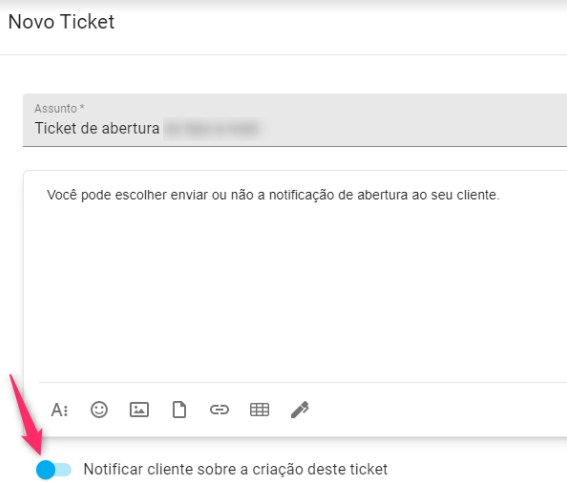
- Essa flag por padrão vem ativa, sendo assim, o cliente irá receber a notificação de abertura do ticket;
- Caso queira, a flag poderá ser desabilitada, sendo assim, o cliente não irá receber a notificação de abertura do ticket;
- Todas as outras notificações no ticket, o cliente recebe normalmente.
Clique aqui no nosso help e saiba mais sobre a abertura de novos tickets no Hi Inbox.